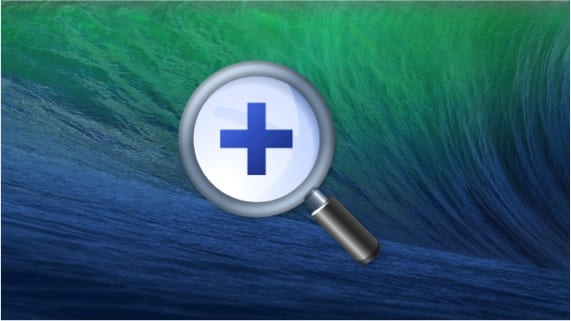
Dnes vám přinášíme výukový program, který vám pomůže nakonfigurovat zoom na vašem Macu, takže pomocí myši, trackpadu nebo klávesnice můžete vytvořit zoom části obrazovky, když ji potřebujete.
Jak víte, OSX je operační systém prošpikovaný malé detaily že když je objevíte, uživatelská zkušenost je bohatší.
Jedna z těchto charakteristik pochází z ruky funkce zvětšení, které můžeme použít velmi snadno. V tomto případě, abychom jej mohli použít, musíme jej aktivovat. Za tímto účelem přejdeme do „předvoleb systému“ a uvnitř klikneme na ikonu „přístupnost“. Jakmile jste uvnitř přístupnosti, v pruhu vlevo zvolíme sekci „zvětšení“ a objeví se následující okno, kde budeme konfigurovat možnost, kterou vysvětlujeme.
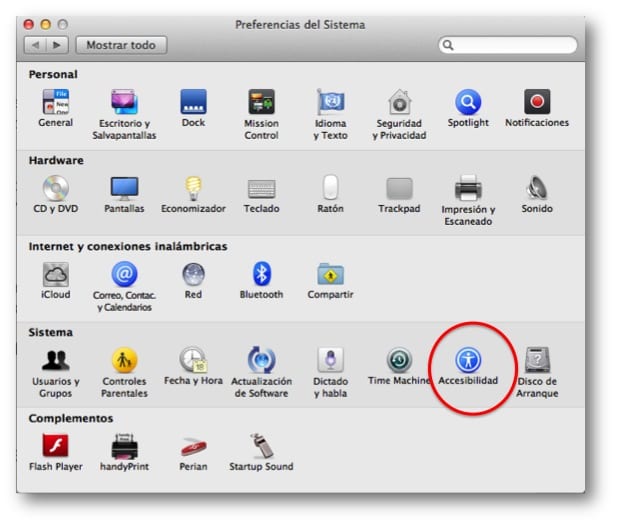
Jak vidíte, máme možnost nakonfigurovat klávesu, kterou musíme stisknout, aby se při posouvání myší nebo pohybu dvou prstů po trackpadu zvětšila obrazovka. Můžete mu také říci, aby výsledný obraz vyhladil a aby zoom sledoval zaostření klávesnice.
Pokud se však podíváme pozorně, na stejné obrazovce můžeme také nakonfigurovat přiblížení pomocí klávesových zkratek. Jak vidíte na této obrazovce, klávesnice by měla následující funkce:
Alt + Command + 8: Povolení nebo zakázání lupy
Alt + Command + =: Přiblížit
Alt + Command + -: Zmenšení zoomu
Alt + Command + /: Zakáže nebo povolí vyhlazování obrazu
Více informací - Aplikace PhotoZoom Classic 5 se zajímavou slevou
Myslím, že dali preferenční fotografii, která nebyla xd
mimochodem velmi zajímavý tip